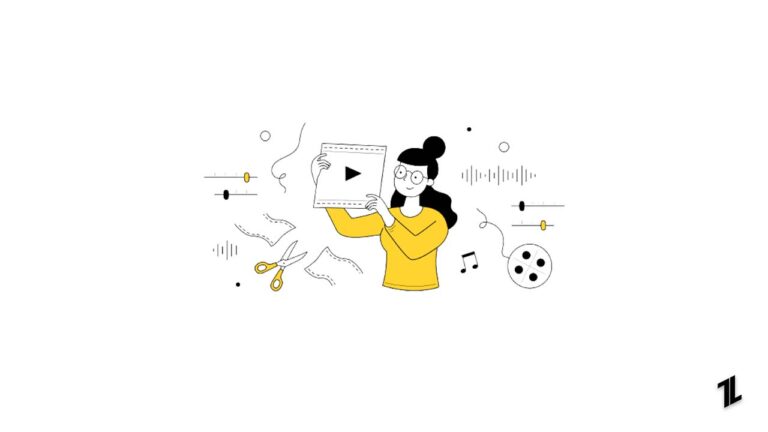Как исправить ошибку вентилятора процессора на материнской плате ASUS?
Если вы используете ПК, произведенный Asus, или вы установили материнскую плату Asus на свой собственный ПК, то вы, должно быть, уже столкнулись с ошибкой вентилятора процессора на своем ПК. Эта ошибка очень распространена среди пользователей Asus, и мы также объясним вам ее причину.
Основная причина, по которой эта ошибка вентилятора ЦП появляется на материнских платах Asus, заключается в том, что вентилятор неправильно подключен к ЦП или в материнской плате есть какая-либо другая неисправность.
Если система не обнаружит охлаждающее устройство, например вентилятор, установленный на вашем ПК, она выдаст ошибку вентилятора процессора. Однако не обязательно, чтобы у вас не был установлен вентилятор, потому что ошибка может появиться, даже если у вас уже установлен вентилятор.
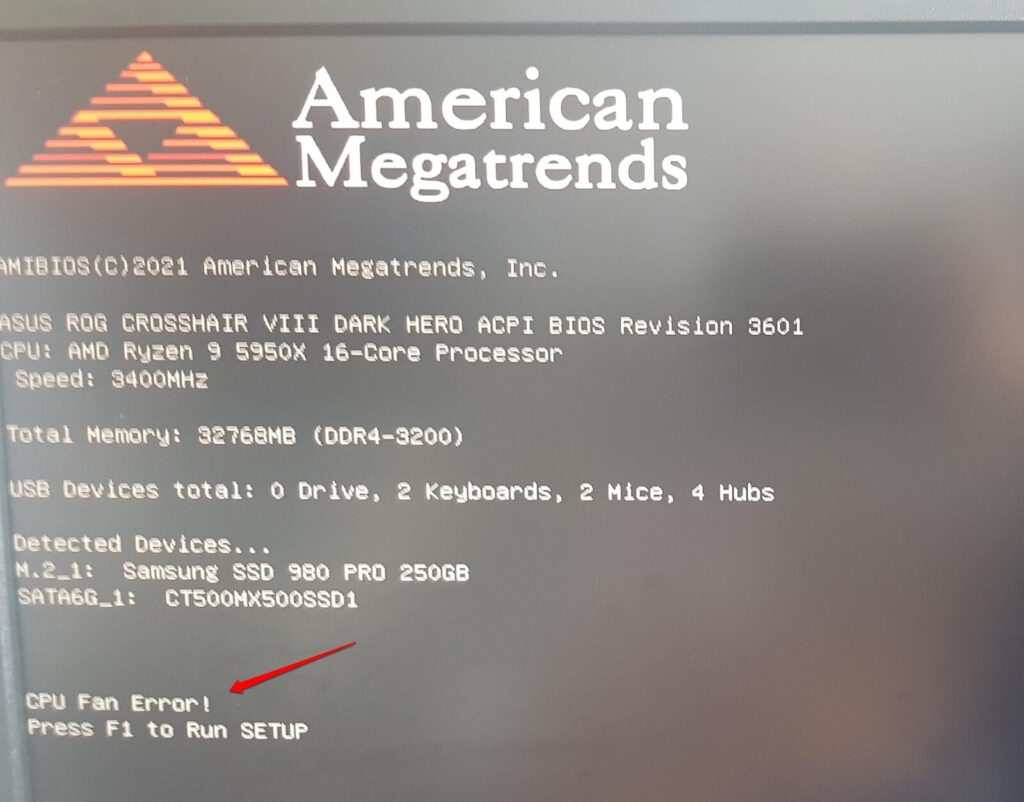
Есть и другие причины, такие как низкая скорость вращения вентилятора, устаревший BIOS, неисправный вентилятор или даже сама материнская плата.
Как исправить ошибку вентилятора процессора на материнской плате Asus?
В этой статье мы объясним все, что вам нужно сделать, чтобы исправить ошибку вентилятора процессора на материнской плате Asus.
Убедитесь, что вентилятор установлен правильно
Прежде всего, убедитесь, что вентилятор внутри вашего процессора работает правильно, и вы можете сделать это, прислушиваясь к шуму, который издает ваш вентилятор, и к ветру, который может дуть из вентилятора вашего процессора.
Если вы не слышите шума вращения вашего вентилятора и даже не чувствуете, как воздух выходит из вашего процессора, значит, проблема связана с вашим вентилятором.
Одна из наиболее распространенных причин этой ошибки заключается в том, что вентилятор не подключен к соответствующему разъему на материнской плате, то есть к CPU_FAN.

Ошибка также возникает, когда вентилятор подключен к другому разъему на материнской плате, например CHA_FAN или SYS_FAN.
Если вы не уверены в правильности разъема вентилятора, внимательно прочитайте руководство, прилагаемое к вашей материнской плате, или обратитесь за помощью к специалисту либо в местную мастерскую по ремонту компьютеров, либо в сервисный центр Asu, и они обязательно вам помогут.
Убедитесь, что обороты вентилятора не очень низкие.
Как мы упоминали ранее, еще одна распространенная причина, по которой вы получаете сообщение об ошибке вентилятора ЦП на материнской плате Asus, заключается в том, что скорость вращения вентилятора ЦП слишком низкая.
Чтобы убедиться, что это не так, вам нужно проверить уровни оборотов вашего вентилятора и исправить их, если они слишком низкие. Выполните следующие действия, чтобы проверить скорость вращения вентилятора:
- Пока ваш компьютер включен, перейдите в «Настройки»> «Обновление и безопасность»> «Восстановление»> «Расширенный запуск», а затем нажмите «Перезагрузить сейчас».
- Теперь вы получите список опций на следующем экране. Выберите Устранение неполадок.
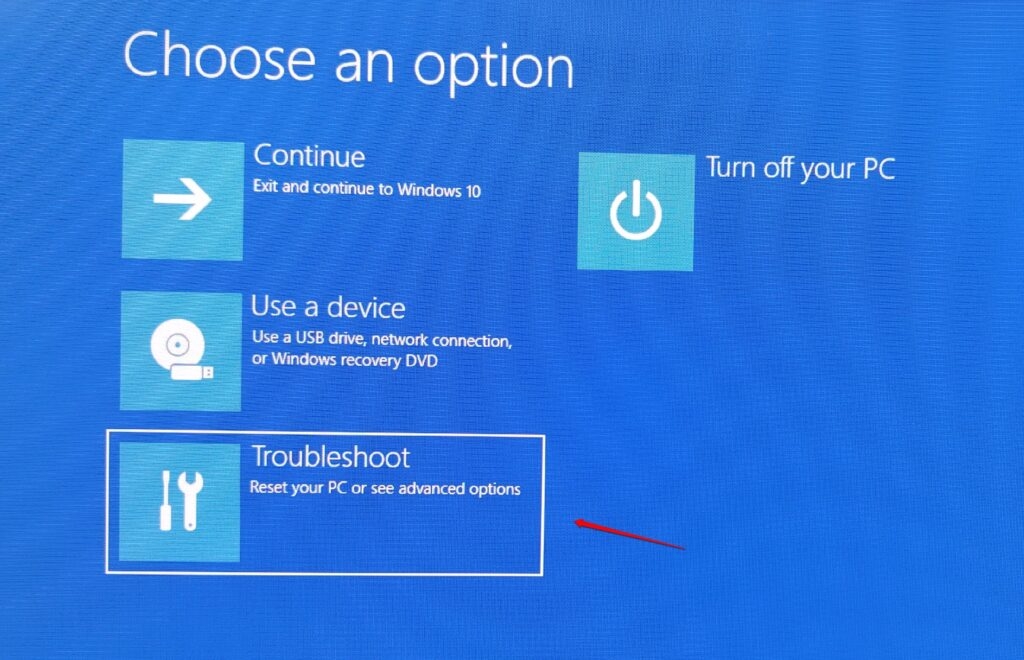
- Нажмите «Дополнительные параметры», а затем нажмите «Настройки прошивки UEFI» на следующем экране.
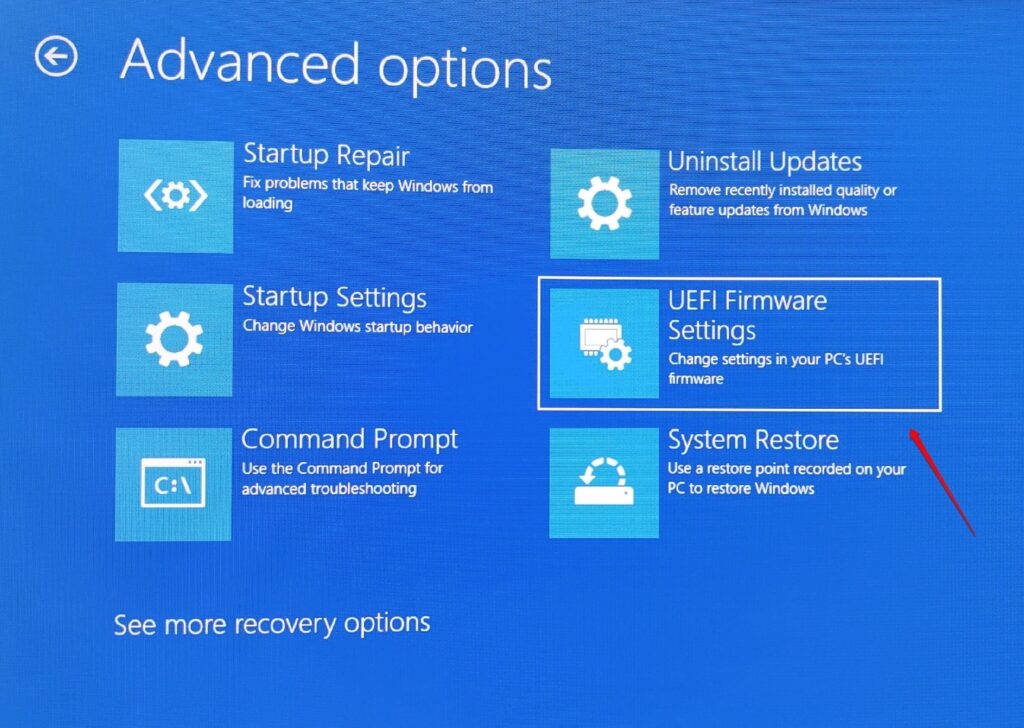
- Теперь нажмите «Перезагрузить», и ваша система загрузится в режиме BIOS.
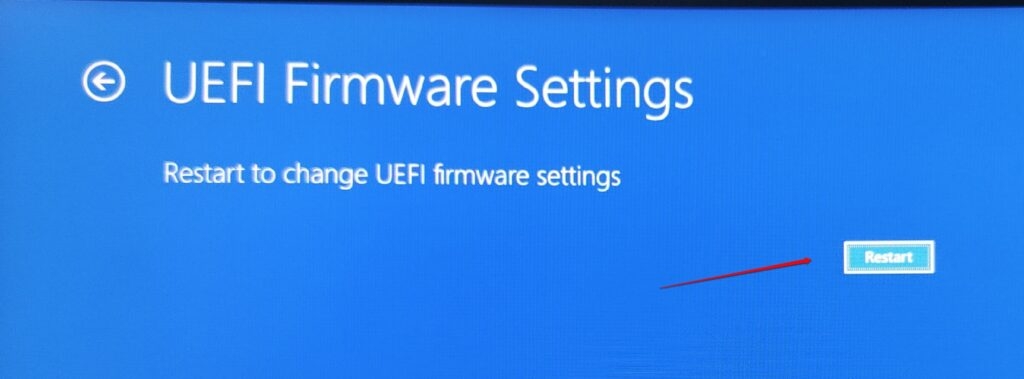
Или вы можете просто перезагрузить компьютер и, пока он загружается, непрерывно нажимать клавишу F2 или Del, пока он не загрузится в режим BIOS.
- Перейдите в расширенный режим внутри BIOS,
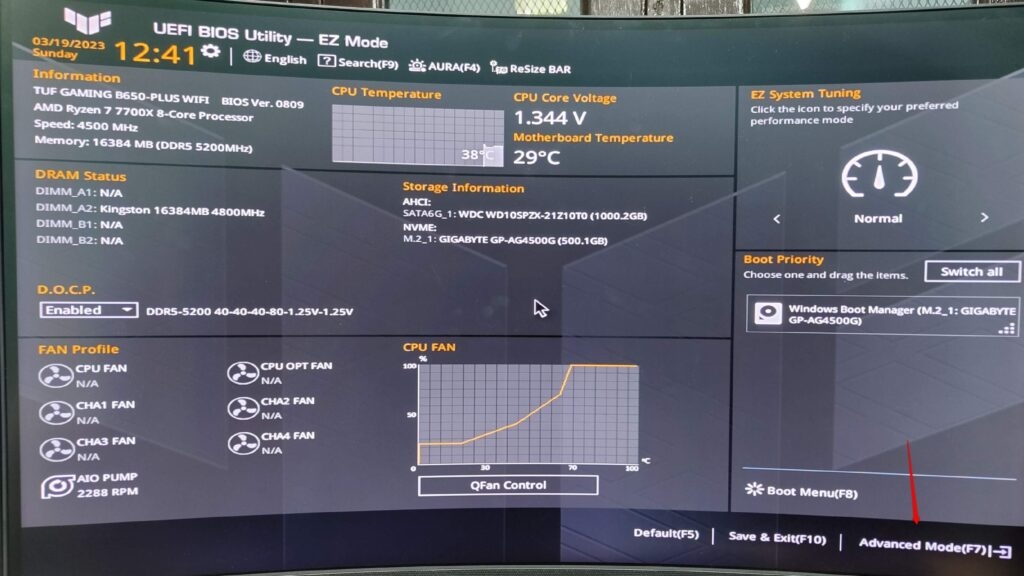
- И выберите «Управление вентилятором» на вкладке «Монитор».
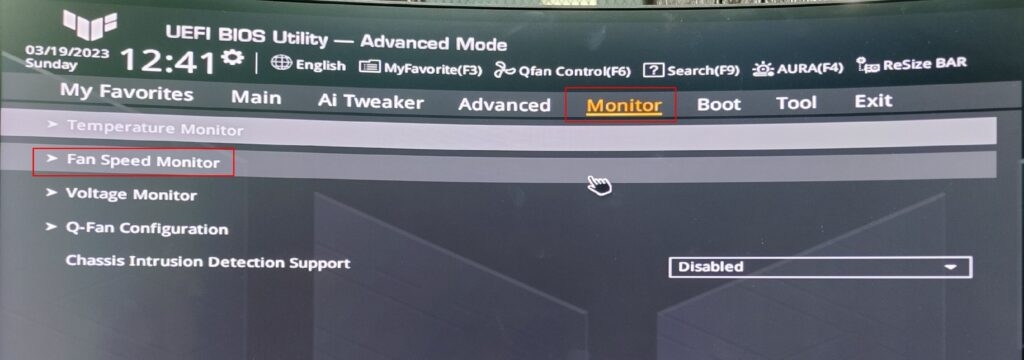
- После этого перейдите к переключателю нижнего предела скорости вращения вентилятора процессора и выберите «200 об/мин» или «установите его для игнорирования».
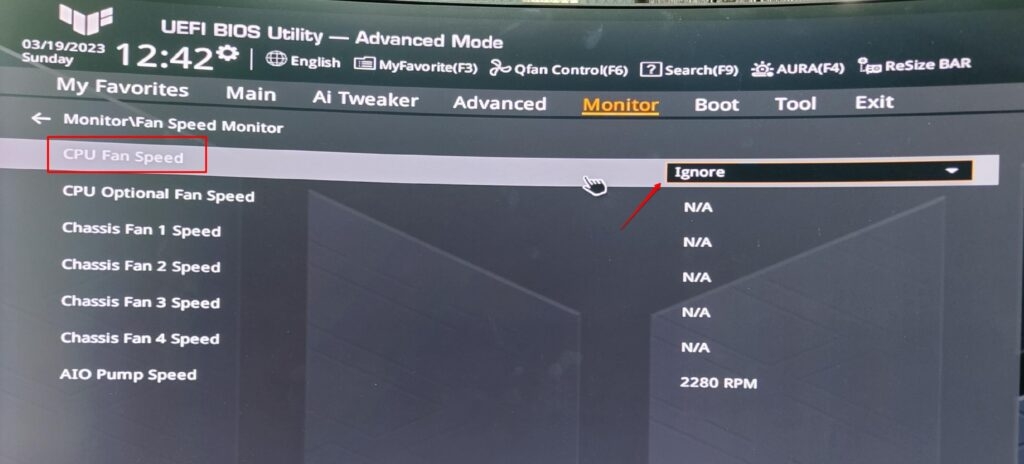
- Сохраните эти настройки и перезагрузите компьютер в обычном режиме; это должно решить проблему с ошибкой вентилятора ЦП на ПК Asus.
Обновите свой BIOS
Другая возможная причина ошибки CPU Fan Error на материнской плате Asus заключается в том, что ваш BIOS устарел или неисправен. В этом случае вы должны обновить BIOS и исправить эти проблемы.
- Чтобы проверить текущую версию BIOS, необходимо снова загрузиться в меню BIOS. Для этого следуйте инструкциям по входу в меню BIOS, как указано выше.
- В меню BIOS нажмите «Расширенный режим» и проверьте текущую версию BIOS в разделе «Информация о BIOS».
- Если вам нужно обновить файл BIOS, загрузите AI Suit от Asus. по этой ссылке и введите название модели вашей материнской платы.
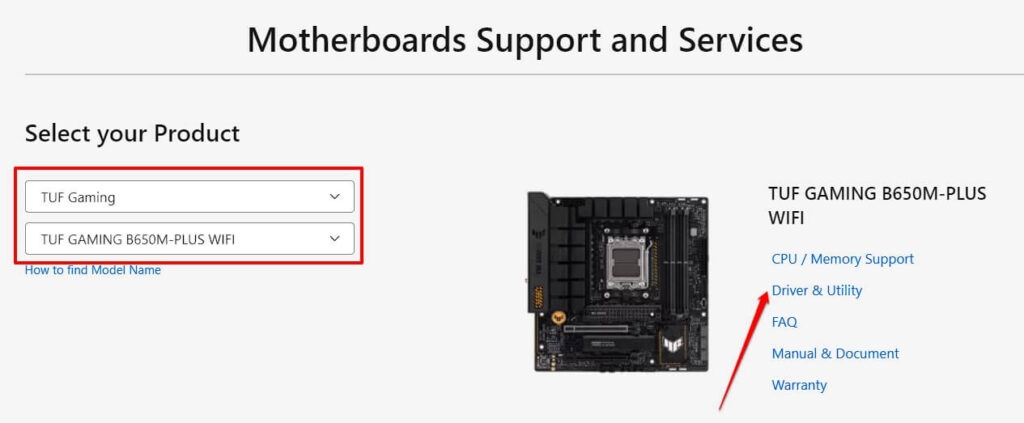
- Перейдите в раздел «Драйверы и утилиты» > «Версия ОС» и загрузите AI Suit 3 в меню «Программное обеспечение и утилиты».
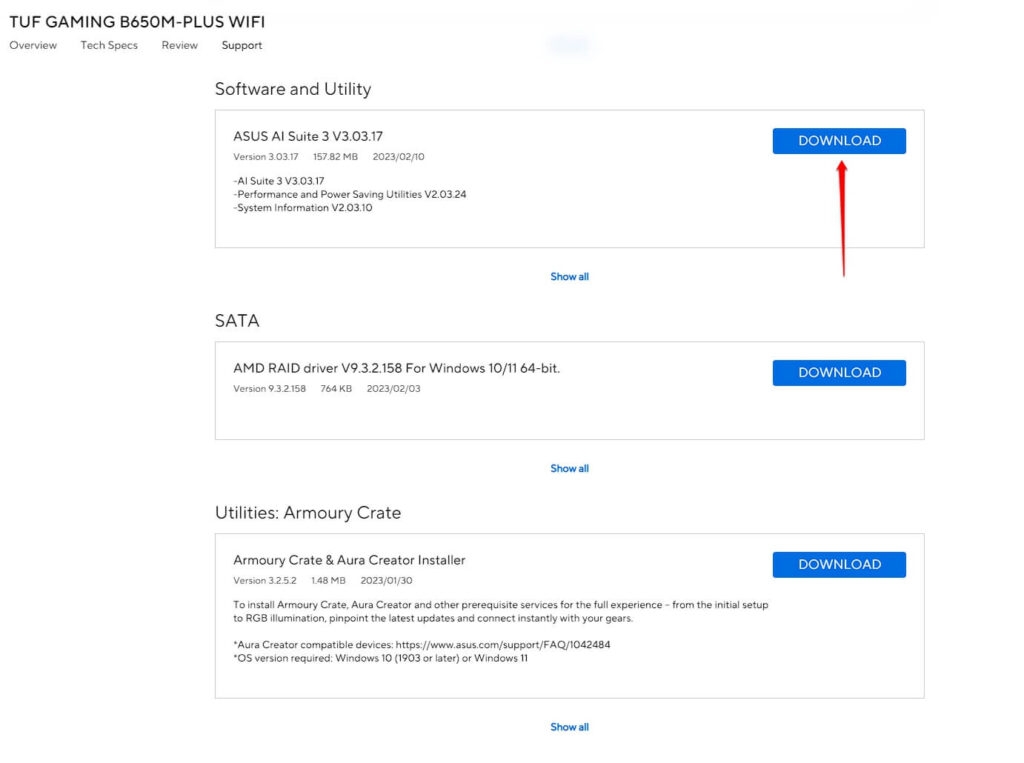
- Перейдите в раздел «BIOS и встроенное ПО» > «BIOS» и нажмите «Загрузить».
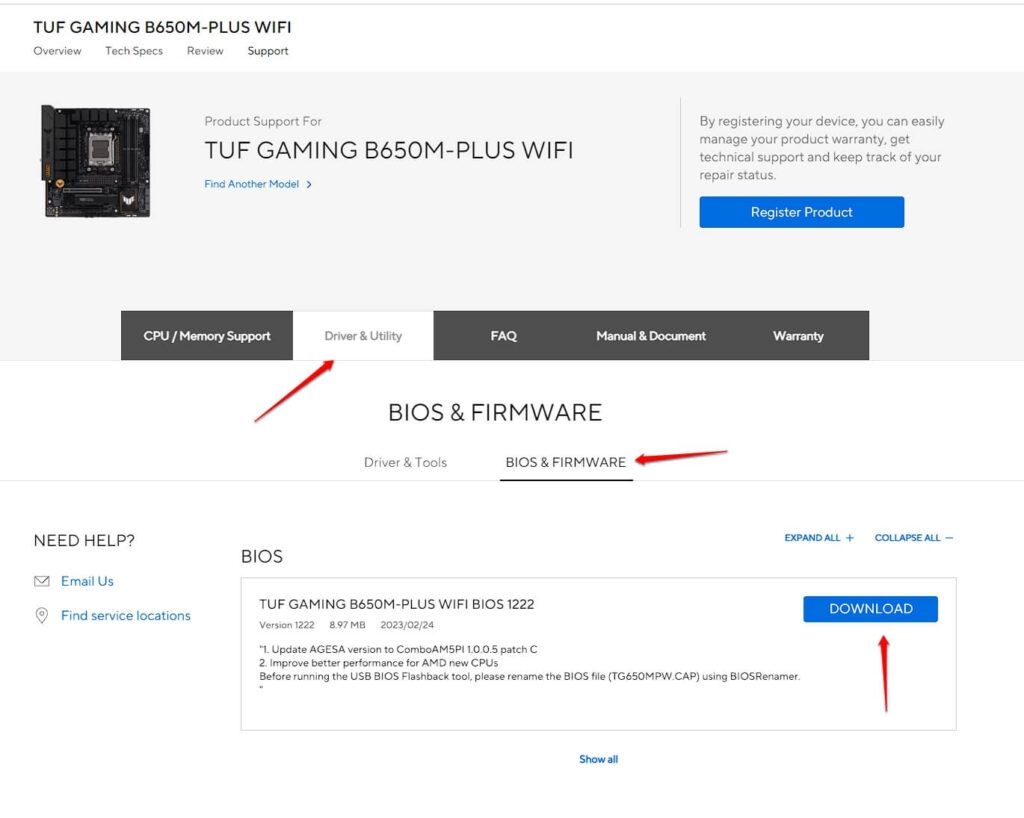
- Чтобы установить AI Suit 3, распакуйте загруженный zip-файл и откройте файл AsusSetup на своем ПК.
- После установки программного обеспечения AI Suit 3 перезагрузите компьютер, откройте программное обеспечение AI Suit 3 и нажмите «Обновить EZ».
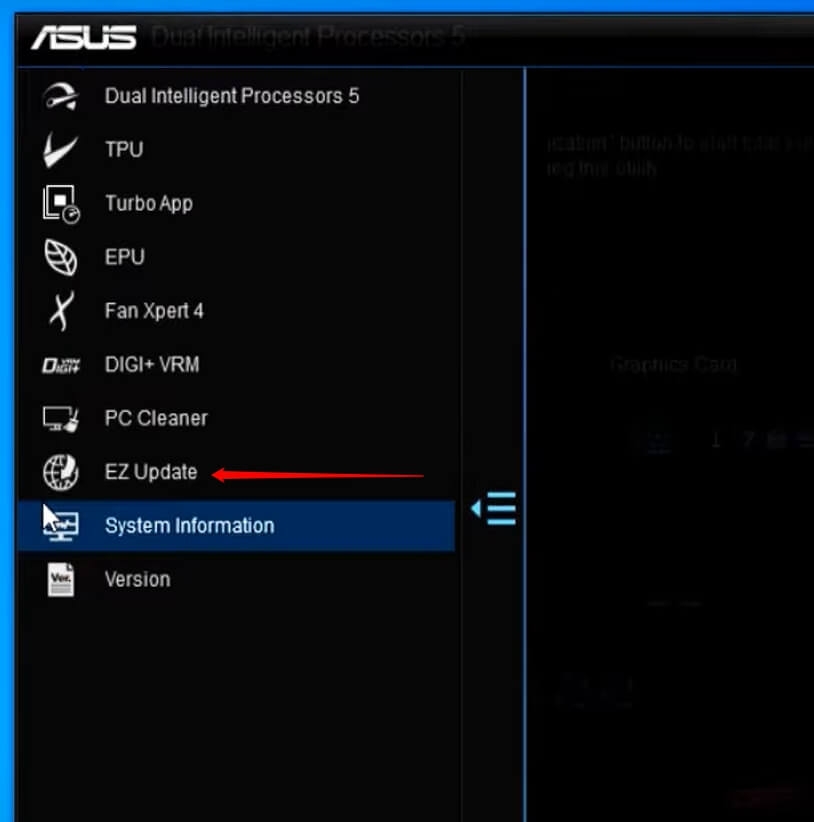
- В разделе «Обновление загрузочного логотипа или BIOS вручную» выберите загруженный BIOS и нажмите «Обновить» внизу.
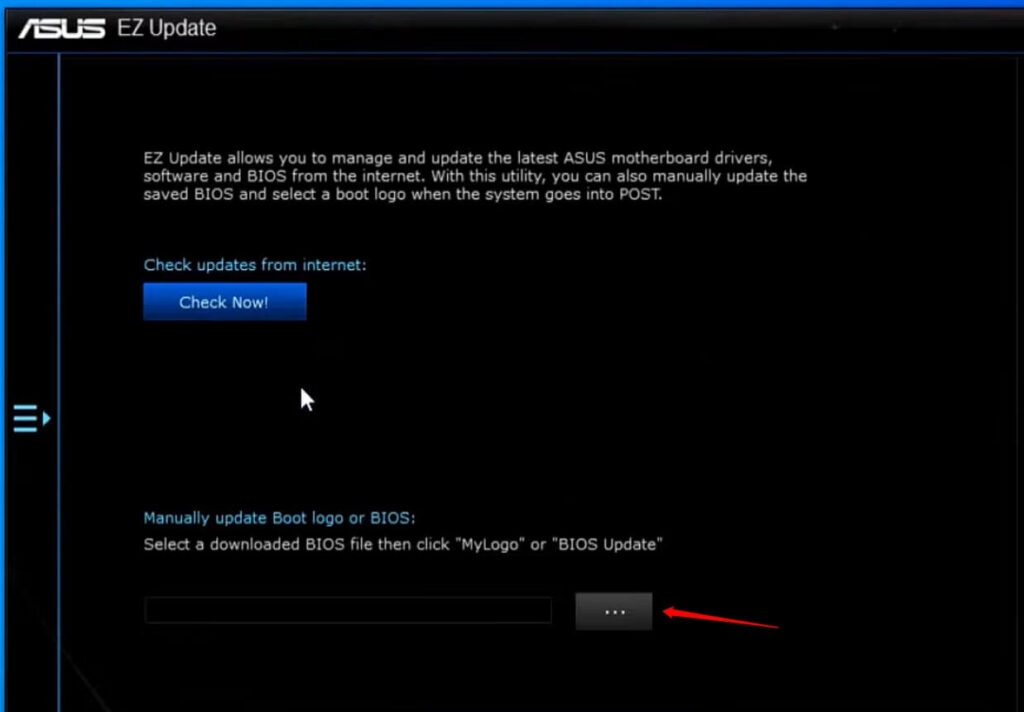
- Нажмите Flash и OK, чтобы продолжить обновление BIOS.
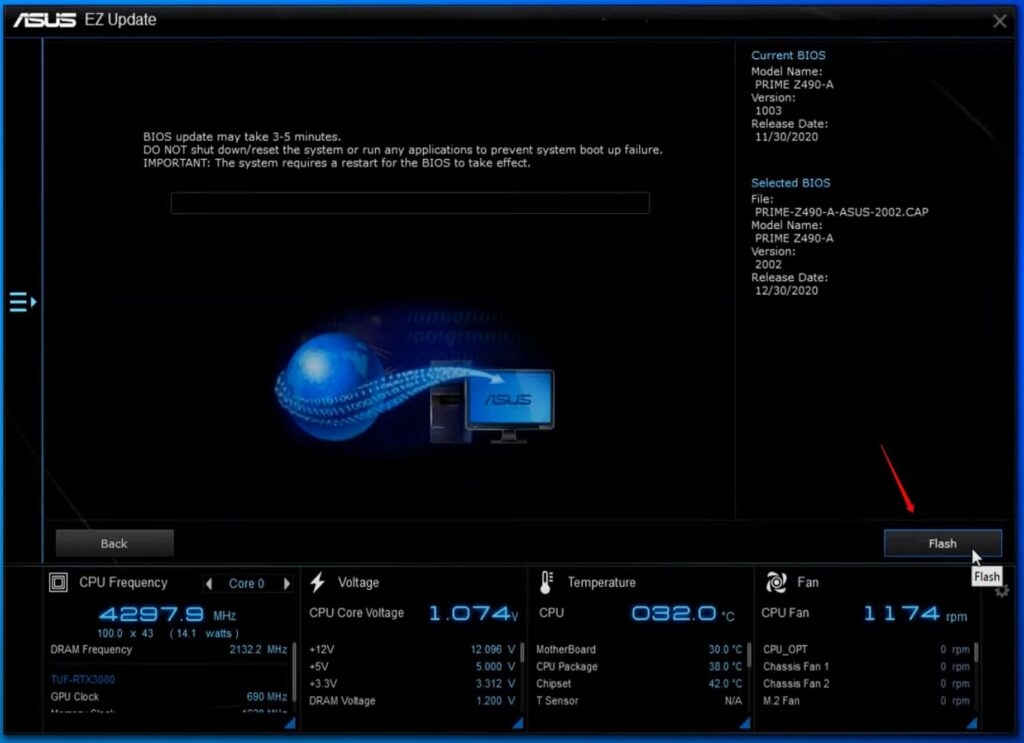
- Ваша система перезагрузится, и начнется процесс обновления BIOS. Не выключайте систему во время этого процесса, иначе BIOS будет поврежден, что весьма опасно для вашей системы.
По какой-то причине в моей версии программного обеспечения AI Suite не было режима EZ Update. Если у вас такой же случай, вам придется прошить файл обновления из утилиты Asus EZ Flash Utility.
Проверьте температуру процессора
Основная причина, по которой ваш процессор показывает ошибку CPU Fan, как упоминалось выше, заключается в том, что вентилятор не обнаружен или не работает должным образом. По этой причине процессор перегревается и вызывает проблемы с бесперебойной работой вашей системы.
По сути, это сводится к температуре вашего процессора, и если она становится слишком горячей, это вызывает проблемы с дросселированием и производительностью.
Поэтому вам необходимо проверить температуру вашего процессора и убедиться, что он не перегревается, что возможно даже при включенном вентиляторе, потому что летом температура окружающей среды слишком высока.
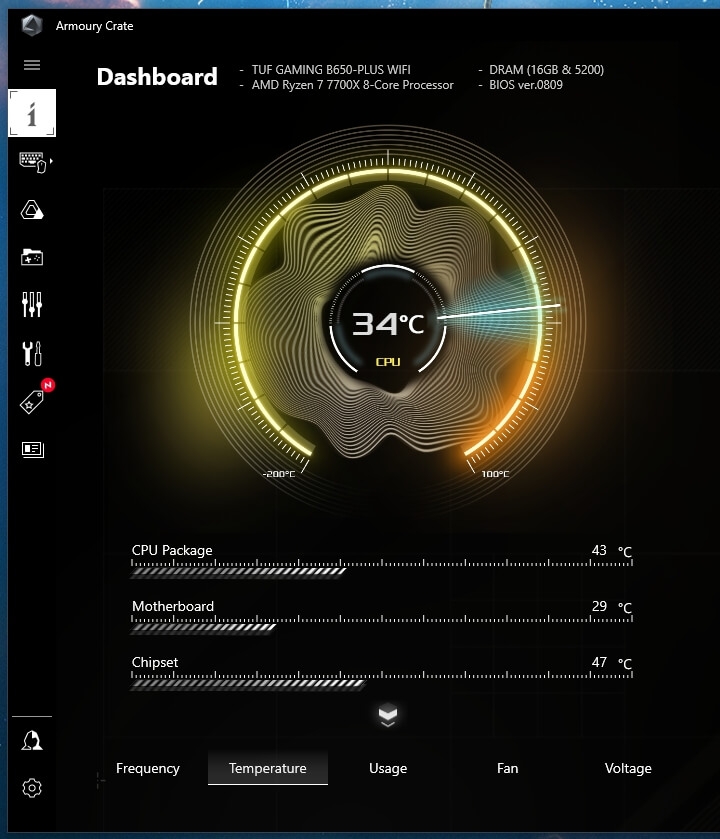
Кроме того, есть способы убедиться, что ЦП не перегревается, например:
- Убедитесь, что вы не разогнали свой процессор, например, не увеличили тактовую частоту и т. д.
- Убедитесь, что вентилятор вашего ЦП работает правильно и обеспечивает достаточное охлаждение ЦП.
- Кроме того, убедитесь, что на ваш компьютер не попадает охлаждающая жидкость, что может привести к перегреву процессора.
- Если вы знаете, как нанести термопасту на процессор, обязательно сделайте это, потому что это лучший способ предотвратить перегрев процессора.
Связаться со службой поддержки ASUS
Наконец, если все шаги, упомянутые выше, были применены, а ошибка не устранена, вам необходимо связаться с Служба поддержки Asus и расскажите им о своей проблеме.
После правильной диагностики они могут сказать вам, в чем проблема, и устранить ее. Вполне возможно, что материнская плата неисправна и применяемые вами исправления не работают.
В этом случае лучше всего заменить детали новыми и восстановить работоспособность системы.
Заключение
В этой статье мы упомянули все возможные шаги, которые вы можете предпринять, чтобы решить проблему с ошибкой вентилятора процессора на материнской плате Asus.
Если вы столкнулись с этой ошибкой, не нужно паниковать, так как с этой проблемой сталкиваются многие пользователи по всему миру. Обязательно выполните все исправления, упомянутые выше, и, если ничего не работает, отнесите свой компьютер в ближайший сервисный центр Asus и почините его непосредственно у них.
Дальнейшее чтение:
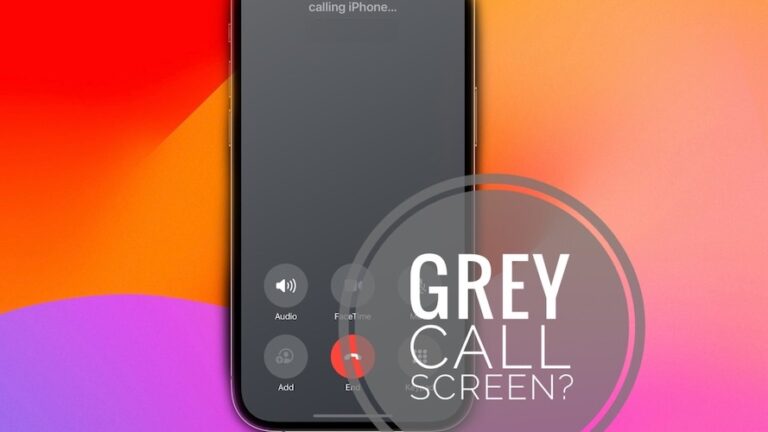
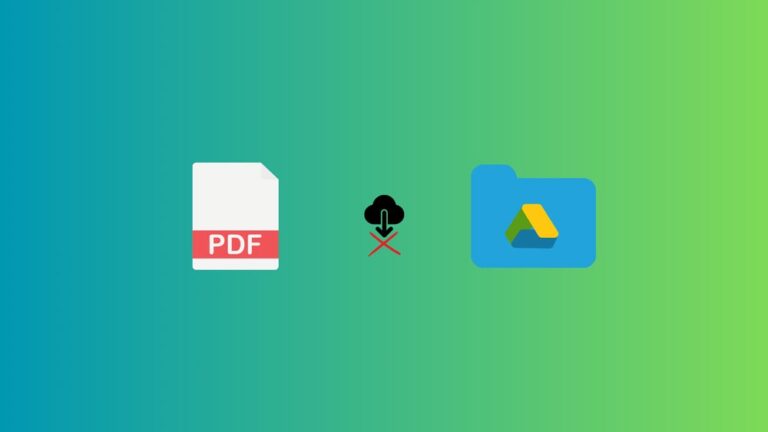
![Переустановите iOS 16 на iPhone (16.1, 16.1.1 и другие) [How To]](https://ozuz.ru/wp-content/uploads/2023/01/reinstall-ios-16-on-iphone-768x432.jpg)